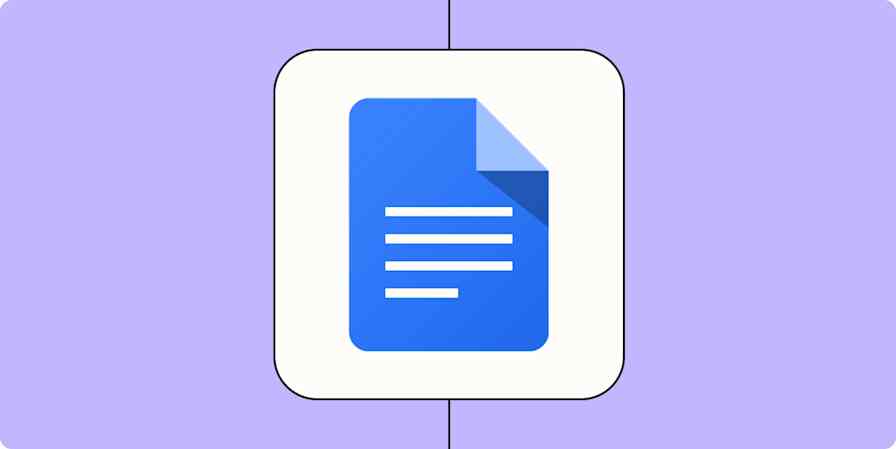小学生の頃、紙のプロジェクト(歴史的出来事のレポートなど)を華やかにするために私が採用した一般的な戦術は、濡れたティーバッグをページ全体に動かして優しく汚すことでした。数秒後にティーバッグを持ち上げるのを忘れ なかった とき、それは非常に効果的でした。芸術的ですら。
Google ドキュメントではこのような芸術性を完全に再現することはできませんが、背景色を変更することはできます。この書式設定機能は、ドキュメントをブランドに合わせて調整したい場合に特に便利です。
ここでは、Google ドキュメントの背景色を変更して、白以外の色に設定する方法を説明します。
Googleドキュメントの背景色を変更する方法
ファイル > ページ セットアップに移動します。

[ページの色] セクションで、色を選択します。カラースポイトを使用するか、16 進数コードを入力して、カスタム色を追加することもできます。注: 読みやすさを向上させるために、必ずコントラストの高い配色を選択してください。たとえば、黄褐色の背景に黒いテキストは、たとえば赤い背景よりも読みやすいです。
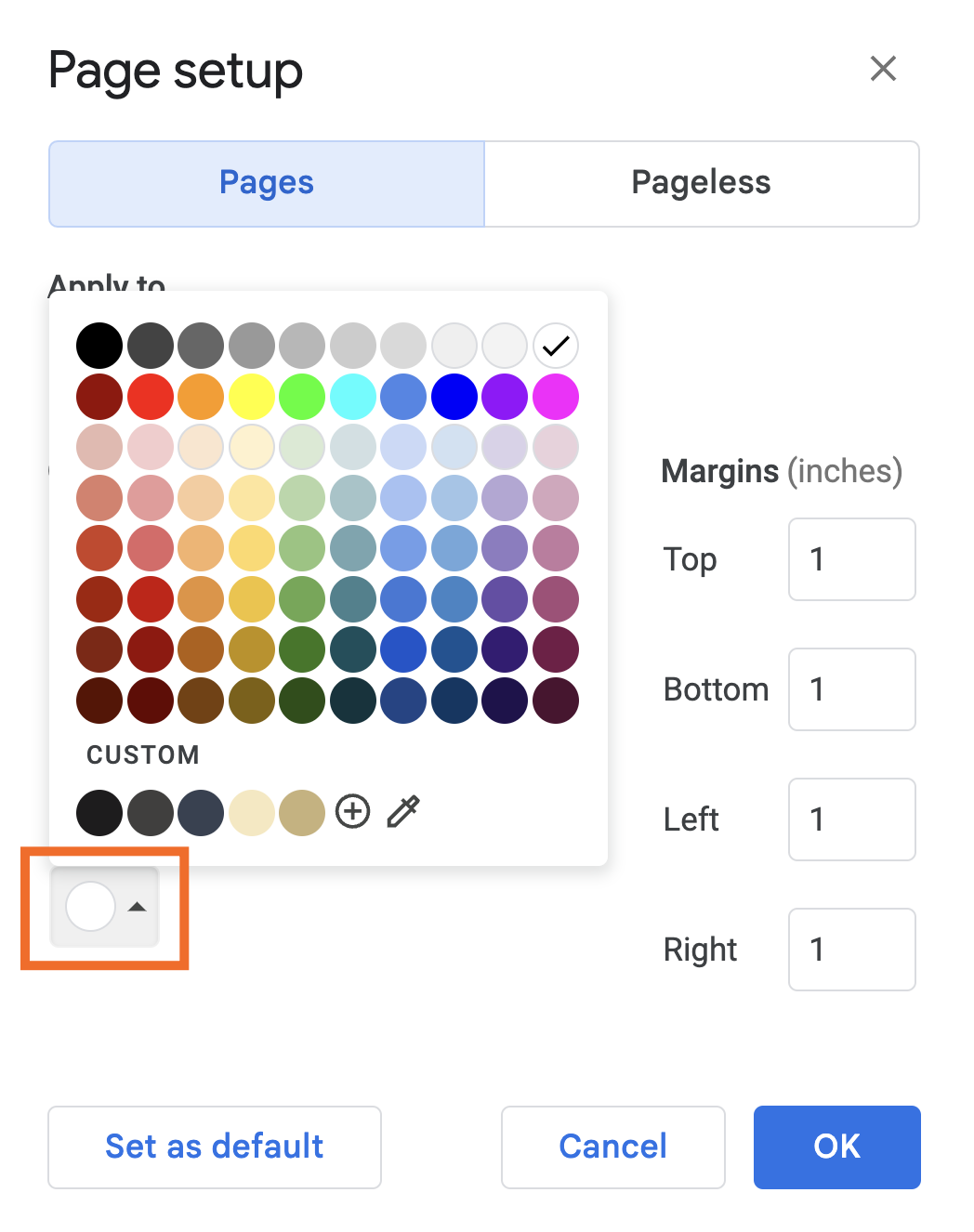
オプションとして、今後作成するすべての新しいドキュメントで同じページの色を使用する場合は、 [デフォルトとして設定] をクリックします。

それです。

Googleドキュメントを自動化する
Google ドキュメントではデフォルトの背景色を変更できますが、他の一部の設定ではデフォルトを設定できません。たとえば、すべてのドキュメントに ページ境界線を追加する 場合は、新しいドキュメントを作成するたびに手動で挿入する必要があります。これを行う代わりに、ドキュメントをGoogle ドキュメント テンプレートに変換して時間を節約し、Zapier を使用して他のアプリから自動入力できるようにします。Google ドキュメント テンプレートを自動入力する方法の詳細を確認するか、このワークフローを開始してください。
Google スプレッドシートの新しい行から Google ドキュメント テンプレートにデータをコピーする
ボタンをクリックするだけで、Zapテンプレート(Zapierが提供する既製のワークフロー)の使用を開始できます。セットアップは数分で完了します。Zapの設定方法について詳しくはこちらをご覧ください。
関連資料: